أواجه مشكلة في تنزيل أو تثبيت تحديث Windows الجديد.يتم عرض رسالة "تم اكتشاف خطأ محتمل في قاعدة بيانات Windows Update" على الشاشة.
بعد ذلك ، تبدأ في اختيار حل من استكشاف الأخطاء وإصلاحها ، حيث تقوم بتشغيل مستكشف أخطاء Windows Update ومصلحها أو مستكشف أخطاء WU عبر الإنترنت ،ولكن نفس الرسالة "تم اكتشاف خطأ محتمل في قاعدة بيانات Windows Update" لا تزال معروضة على شاشة الكمبيوتر بدلاً من حل المشكلة.
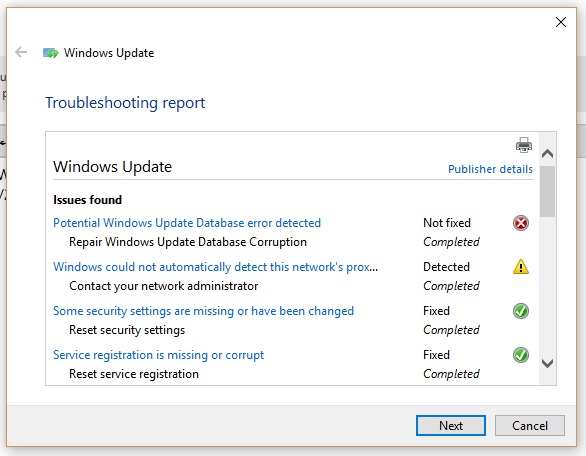
لا تقلق ، حتى إذا كنت لا تزال تواجه أي مشاكل بعد تشغيل مستكشف أخطاء Windows Update ومصلحها أو مستكشف أخطاء WU عبر الإنترنت ، فسنقدم بعض الحلول.
قبل الانتقال إلى الحل ، دعنا نتعلم المزيد حول "خطأ محتمل في قاعدة بيانات Windows Update".
ما هو خطأ قاعدة بيانات Windows Update محتمل
نظرا إلى بعضتطبيق الجهة الخارجية تالف أو تلف الملف أو تلف ملف آخر، عند تشغيل التحديثات أو تثبيتها على جهاز كمبيوتر يعمل بنظام Windows ، تظهر الرسالة "تم اكتشاف خطأ محتمل في قاعدة بيانات Windows Update" غالبًا.
قم بإجراء استكشاف أخطاء Windows Update وإصلاحها
قبل متابعة الخطوات الأخرى ، يرجى محاولة حل هذه المشكلة عن طريق تنفيذ مستكشف أخطاء Windows Update ومصلحها.يرجى اتباع الخطوات التالية:
الخطوة 1: حرك مؤشر الماوس إلى أسفل شاشة Windows.
الخطوة 2: بعد فتح الشريط ، انقر بزر الماوس الأيسر أو انتقل إلى " البحث عن" 功能.
الخطوة 3:في لوحة البحثاكتب "لوحة التحكم "، ثم انقر فوق " لوحة التحكم" قم بتشغيله.
الخطوة 4: اختر الآنالعرض على الشاشة的 استكشاف الأخطاء وإصلاحها أيقونة.
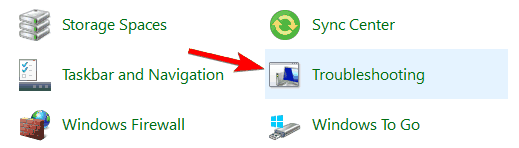
الخطوة 5: انقرشاشة Windows اليسارمن" عرض الكل " زر.
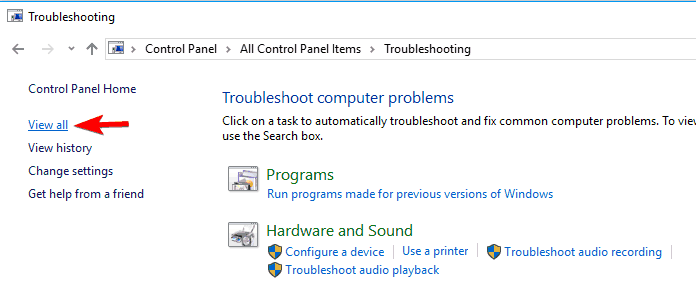
الخطوة 6: الآن قم بالتمرير لأسفل وفي الأسفلحدد الخيارتحديث ويندوز .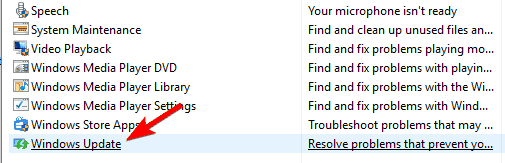
الخطوة 7: اخترالشاشة السفلية للنوافذ的 التالي خيارات.

الخطوة 8: قم بإجراء خطوة أخرى لإكمال استكشاف الأخطاء وإصلاحها.
الخطوة 9: بعد استكشاف الأخطاء وإصلاحها ، أعد تشغيل الكمبيوتر.
إذا تم عرض نفس الرسالة مرة أخرى ، فيرجى تجربة الخطوات المذكورة أعلاه مرة أخرى ، أو تجربة الحلول الواردة أدناه.
كيفية إصلاح "تم اكتشاف خطأ محتمل في قاعدة بيانات Windows Update"
فيما يلي بعض الحلول للتخلص من هذه الرسالة:
1. قم بتشغيل مدقق ملفات النظام عن طريق إجراء فحص SFC
من خلال إجراء فحص SFC ، ستتمكن من إصلاح الملفات التالفة أو التالفة التي ربما تسببت في هذا الخطأ.بهذا الترتيب:
الخطوة 1. اضغط على مفتاح Windows + X لفتح قائمة Window + X.
الخطوة 2. اختر موجه الأوامر.
الخطوة 3. الآن اكتب sfc / scannow واضغط يدخل.
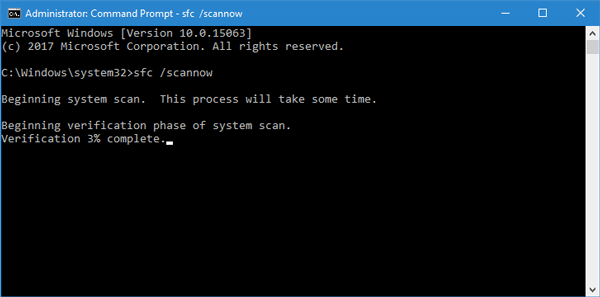
ملاحظة: إذا لم يكن موجه الأوامر متاحًا ، فالرجاء استخدام PowerShell (المسؤول).
سيحل هذا محل جميع ملفات تشغيل Windows التالفة والضارة.بعد انتهاء الفحص ، أعد تشغيل الكمبيوتر.
2. بعد إعادة تشغيل خدمة Windows Update ، أعد تسمية الملفات المتأثرة
إذا استمرت الرسالة "تم اكتشاف خطأ محتمل في قاعدة بيانات Windows Update" معروضة ، يمكنك أحيانًا حل المشكلة عن طريق إعادة تشغيل خدمة Window Update Service وإعادة تسمية الملفات المتأثرة.بهذا الترتيب:
الخطوة 1. اضغط على مفتاح Windows + X لفتح قائمة Window + X.
الخطوة 2. اختر موجه الأوامر.
الخطوة 3. أدخل:
صافي توقف wuauserv
بت صافي توقف
صافي توقف msiserver
رن سي: WindowsSoftwareDistribution
SoftwareDistribution.old
رن سي: WindowsSystem32catroot2
catroot2.old
بدء صافي wuauserv
البداية الصافية
Net Start msiserver.
الخطوة 4. الآن أعد تشغيل الكمبيوتر.
3. قم بتشغيل DSIM
تُستخدم أداة Dsim.exe بشكل أساسي في مواقف أخرى ، ولكن يمكنك أيضًا استخدامها لإصلاح الخطأ "اكتشاف خطأ محتمل في قاعدة بيانات Windows Update" أو تلف ملف تحديثات Windows.قم بتنفيذ الخطوات التالية:
الخطوة 1. اضغط على مفتاح Windows + X لفتح قائمة Window + X.
الخطوة 2. اختر موجه الأوامر.
الخطوة 3. أدخل:
DISM.exe / عبر الإنترنت / تنظيف الصورة / RestoreHealth / المصدر: C: RepairSource Windows / LimitedAccess
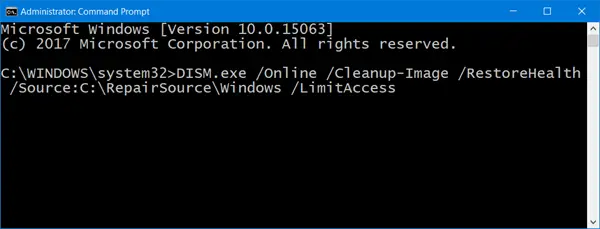
الآن فقط،بعد الانتهاء من العملية، كنت قد استخدمتأصلح موقع المصدرتم استبداله ج: ريبيرسورس ويندوز العنصر النائب ، DISM في٪ Windows٪ / سجل / CBS / CBSإنشاء ملف السجل.هذا سيجد كل المشاكل ويحلها.
4. تشغيل التمهيد النظيف
في بعض الأحيان ، تتداخل تطبيقات الجهات الخارجية مع تحديثات Windows وقد تكون سبب الخطأ "تم اكتشاف خطأ محتمل في قاعدة بيانات Windows Update".للتخلص من هذه المشكلة ، قم بإجراء "تمهيد نظيف" خطوة بخطوة:
الخطوة 1. اضغط على مفتاح Windows + R وأدخل msconfig.اضغط على Enter ، ثم انقر فوق OK.
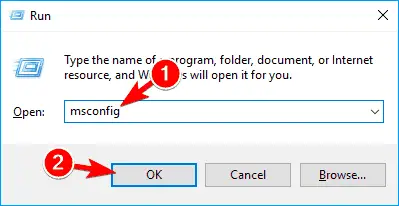
الخطوة 2. فتح " علامة التبويب "الخدمات" ، ثم حدد " اخفي كل خدمات مايكروسوفت".بعد ذلك ، انقر فوق "معاق" زر.
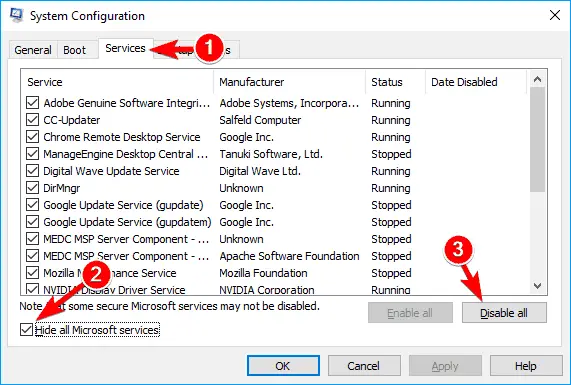
الخطوة 3. انقر الآن بدء التشغيل فاتورة غير مدفوعة.مفتوح الان مدير المهام.

الخطوة 4. انقر بزر الماوس الأيمن فوق التطبيق الأول المعروض في قائمة "إدارة المهام" ، وحدد " إبطال".
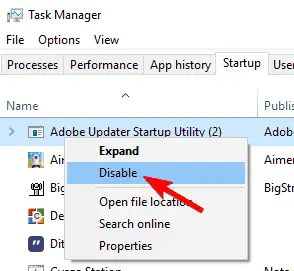
الخطوة 5. كرر الخطوات المذكورة أعلاه حتى تتم تغطية جميع الملفات.
الخطوة 6. انقر فوق " طلب" لتطبيق المهمة ، ثم انقر فوق " تحديد" لحفظ التغييرات.
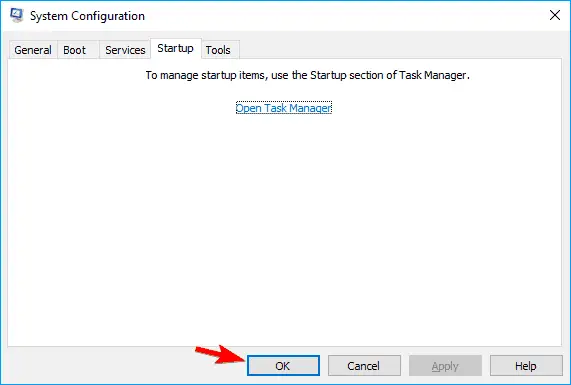
الخطوة 7. الآن ، أعد تشغيل الكمبيوتر.
قد يساعد هذا في حل الخطأ الذي يقول "تم اكتشاف خطأ محتمل في قاعدة بيانات Windows Update".
أنظر أيضا:هل توقف Windows Update؟إصلاح هنا
إذا كنت لا تزال تواجه مشكلات مع الرسالة "تم اكتشاف خطأ في قاعدة بيانات Windows Update المحتملة" ، فالرجاء إلغاء تثبيت النافذة وإعادة تثبيتها.
لذلك ، إليك أفضل حل لخطأ "اكتشاف خطأ قاعدة بيانات Windows Update المحتمل".نأمل أن نقدم لك حلولًا مفيدة.دعنا نعلم فى قسم التعليقات.


![كيف ترى إصدار Windows [بسيط جدًا]](https://infoacetech.net/wp-content/uploads/2023/06/Windows%E7%89%88%E6%9C%AC%E6%80%8E%E9%BA%BC%E7%9C%8B-180x100.jpg)


